तो आपके पास पुराने ऑडियो कैसेट का एक गुच्छा है जिसे आप कॉपी करना या अपने कंप्यूटर में स्थानांतरित करना चाहते हैं? वहां कई गैजेट्स और प्रोग्राम हैं जो आप खरीद सकते हैं जो प्रक्रिया को यथासंभव सरल बना देंगे, हालांकि, क्योंकि मैं एक तकनीकी हूं और मेरा ब्लॉग कंप्यूटर टिप्स को समझने में आसान है, मैं कोशिश करने और पढ़ाने जा रहा हूं आप कैसे ऑडियो कैसेट को अपने कंप्यूटर पर मुफ्त में स्थानांतरित कर सकते हैं!
मैं उन लोगों के लिए अंत में उन दो गैजेट्स का भी उल्लेख करूंगा जिनके पास समय या धैर्य नहीं है निर्देशों का पालन करें नीचे।
ऑडियो स्थानांतरण के लिए ऑडैसिटी का उपयोग करना
कैसेट को अपने कंप्यूटर या पीसी पर कॉपी करने से पहले आपको क्या चाहिए:
1। धृष्टता - निशुल्क रिकॉर्डिंग और संपादन सॉफ़्टवेयर
2। 3.5 मिमी मिनी-प्लग के साथ आरसीए आउटपुट जैक या टेप प्लेयर के साथ कैसेट टेप डेक(उम्मीद है कि आपके पास पहले से ही यह है कि यदि आपके पास बहुत सारे कैसेट हैं)
2
3। मिनी-जैक कनेक्टर के साथ स्टीरियो आरसीए केबल या स्टीरियो मिनी-पुरुष केबल के लिए मिनी-पुरुष

4। लाइन-इन जैक (आमतौर पर नीले रंग में) के साथ साउंड कार्ड
चरण 1: कंप्यूटर पर टेप डेक कनेक्ट करें
पहली चीज़ जो आपको एक कैसेट टेप से ऑडियो रिकॉर्ड करने के लिए करने की आवश्यकता होगी टेप डेक या टैप प्लेयर को कंप्यूटर से कनेक्ट करना है। आपको इस चरण के लिए मिनी-जैक या मिनी-नर से मिनी-पुरुष केबल के साथ स्टीरियो आरसीए केबल की आवश्यकता होगी।
आगे बढ़ें और केबल के पुरुष आरसीए पक्ष को कनेक्ट करें (लाल और सफेद ) टेप डेक पर महिला आरसीए कनेक्टर में। सुनिश्चित करें कि टेप डेक पर आरसीए जैक "लाइन आउट" या "ऑडियो आउट" कहें।
अब केबल के दूसरे छोर को अपने कंप्यूटर से कनेक्ट करने का समय है। यदि आप दूसरे छोर पर मिनी-जैक कनेक्टर के साथ आरसीए केबल का उपयोग कर रहे हैं, तो बस इसे अपने कंप्यूटर के पीछे लाइन-इनजैक में प्लग करें (तीन में से एक नीला )। हालांकि, अगर आपके पास आरसीए केबल है जिसमें दोनों सिरों पर लाल और सफेद आरसीए कनेक्टर हैं, तो आपको नीचे दिखाए गए मिनी-पुरुष से 2 आरसीए महिला एडाप्टर को खरीदने की आवश्यकता होगी।
हालांकि, अगर आप इसे खरीदने जा रहे हैं, तो आप मिनी एंड जैक के साथ पहले ही दूसरी तरफ एक केबल खरीद सकते हैं! एडाप्टर का उपयोग करने से ऑडियो गुणवत्ता में कमी हो सकती है।
यदि आप डेस्कटॉप पीसी का उपयोग कर रहे हैं, तो यह रंग कोडित होना चाहिए, जो बनाता है यह पता लगाना बहुत आसान है कि इसे कहां से कनेक्ट किया जाए। असल में, यह नीली रंगीन जैक है जो आपकी रेखा है।
चरण 2: ऑडैसिटी का उपयोग करके कैसेट टेप से ऑडियो रिकॉर्ड करें
अब जब आपके कंप्यूटर से जुड़े कैसेट टेप डेक हैं, हम ऑडियो को कैप्चर करने के लिए ओपन-सोर्स ऑडियो रिकॉर्डिंग और संपादन सॉफ्टवेयर ऑडैसिटी का उपयोग कर सकते हैं।
सबसे पहले, ऑडैसिटी खोलें और संपादित करेंऔर फिर प्राथमिकताएंपर क्लिक करें। नीचे रास्ता। यदि यह पहले से नहीं है, तो बाएं हाथ मेनू में ऑडियो I / Oपर क्लिक करें। यह वह जगह है जहां आप इनपुट स्रोत का चयन कर सकते हैं जिसे आप ध्वनि रिकॉर्ड करना चाहते हैं। आपको रिकॉर्डिंगनामक एक सेक्शन शीर्षक देखना चाहिए और उसके अंतर्गत डिवाइसनामक एक ड्रॉप डाउन मेनू होना चाहिए।
सुनिश्चित करें कि आप नहींMicrosoft SoundMapperचुनते हैं यदि आप Windows मशीन पर हैं। यह ऊपर जैसा दिखता है या "लाइन-इन: रीयलटेक एचडी डिवाइस" जैसे कुछ जैसा होना चाहिए। आप ड्रॉप डाउन में सभी विकल्पों को आजमा सकते हैं जब तक आपको वास्तव में ध्वनि नहीं मिलती रिकॉर्ड, उनमें से एक काम करेगा।
अब आपको दाईं ओर (लाल) वीयू रिकॉर्डिंग स्तर मीटर पर नीचे दिमागी ओरने वाले तीर पर क्लिक करके अपनी रिकॉर्डिंग के लिए वॉल्यूम समायोजित करने की आवश्यकता है।
अब मॉनिटर इनपुटया मॉनिटरिंग प्रारंभ करेंपर क्लिक करें। अब जब आप रिकॉर्ड बटन पर क्लिक करके रिकॉर्डिंग शुरू करते हैं, यदि आपको लगता है कि ध्वनि दाएं (लाल सलाखों) तक बहुत दूर जा रही है, तो आप मिक्सर टूलबार में बाईं ओर स्लाइडर को खींचकर इनपुट वॉल्यूम स्तर समायोजित कर सकते हैं (जो है रिकॉर्डिंग स्तर मीटर के थोड़ा नीचे और बाईं ओर।
जब आप रिकॉर्डिंग समाप्त कर लें, तो आगे बढ़ें और रोकें बटन (पीला रंग) और फ़ाइल पर जाएं और परियोजना को सहेजेंचुनें। यह इसे ऑडैसिटी प्रोजेक्ट के रूप में सहेज लेगा ताकि आप वापस आ सकें और इसे बाद में संपादित कर सकें।
<पी>एमपी 3 या डब्ल्यूएवी प्रारूप में अपनी रिकॉर्डिंग के अंतिम संपादित संस्करण को निर्यात करने के लिए, फ़ाइल पर क्लिक करें और निर्यात करेंचुनें। फिर आप इन एमपी 3 को ले सकते हैं और उन्हें सीडी में जला सकते हैं या फिर आईट्यून्स में आयात कर सकते हैं। निर्यात के लिए डब्ल्यूएवी, एआईएफएफ, ओजीजी, एफएलएसी, और एमपी 2 प्रारूप के बीच चयन कर सकते हैं।याद रखें कि आप किसी भी समय रिकॉर्डिंग को रोक सकते हैं यदि कैसेट टेप के कुछ भाग हैं जिन्हें आप ट्रांसफर नहीं करना चाहते हैं कंप्यूटर। अन्यथा, अब आपको अपने ऑडियो कैसेटों का डिजिटल संस्करण होना चाहिए!
ऑडियो कैसेट को स्थानांतरित करने के अन्य तरीके
यदि आपको कुछ नकदी फेंकने की कोई बात नहीं है, तो कुछ आसान हैं गैजेट्स जिन्हें आप ट्रांसफर प्रक्रिया को बहुत आसान बनाने के लिए खरीद सकते हैं।
यूएसबी कैसेट प्लेयर
मेरा पसंदीदा और आपका सबसे सस्ता विकल्प यूएसबी कैसेट प्लेयर है जैसे 14
अधिक महंगा विकल्प एक टेप डेक खरीदना है जैसा मैंने उपरोक्त ट्यूटोरियल में दिखाया है, लेकिन इसके बजाय एक अंतर्निहित सीडी रिकॉर्डर शामिल है। एक सामान्य टेप डेक आपको $ 50 से $ 150 तक कहीं भी खर्च करेगा जबकि सीडी रिकॉर्डर विकल्प के साथ टेप डेक आपको $ 200 से $ 350 तक कहीं भी वापस सेट करेगा।
<पी>टीच एक लोकप्रिय ब्रांड है और इसमें एक मॉडल है जो आपको डिवाइस पर निर्देशिका को चलाने और रिकॉर्ड करने देता है। यह $ 335 पर थोड़ा महंगा है, लेकिन संभवतः इसके लायक है यदि आपके पास सैकड़ों कैसेट हैं जिन्हें आप डिजिटल प्रारूप में कनवर्ट करना चाहते हैं।उम्मीद है कि यह आपके कैसेट को बिना किसी परेशानी के डिजिटल प्रारूप में प्राप्त करने के लिए पर्याप्त जानकारी है । यदि आपके पास कोई प्रश्न है, तो टिप्पणी पोस्ट करें! का आनंद लें!
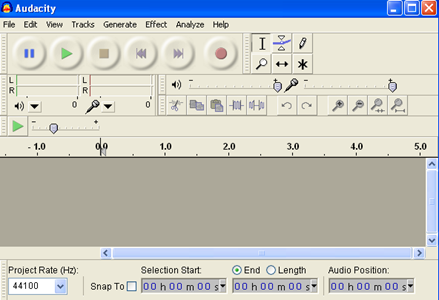


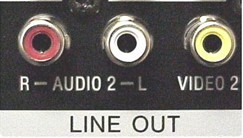



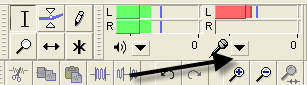
![input volume[6]](/images/774/input-volume6-thumb.png)

